WordPress sichern: Der ultimative Leitfaden
Veröffentlicht: 2021-11-06Wenn Sie eine WordPress-Website haben, sollten WordPress-Backups ganz oben auf Ihrer Prioritätenliste stehen, um Ihre Online-Arbeit zu schützen. Die Bedeutung eines WordPress-Backup-Plans ist eines der wichtigsten Dinge, die Sie verstehen müssen, wenn Sie Ihre Website erstellen und erweitern.
In dieser Anleitung zeigen wir dir genau, warum du deine WordPress-Seite sichern solltest. Wir führen Sie Schritt für Schritt durch die verschiedenen Möglichkeiten, WordPress zu sichern und bereit zu sein, es wiederherzustellen, falls das Worst-Case-Szenario eintritt. Wir behandeln auch die besten WordPress-Backup-Lösungen und halten Ihre Backups mit dem geringstmöglichen Aufwand auf dem neuesten Stand. Tauchen wir ein!
Was ist ein WordPress-Backup?
Ein WordPress-Backup ist im Wesentlichen eine Kopie Ihrer WordPress-Website zu jedem Zeitpunkt. Ähnlich wie bei Backups Ihres Computers, Telefons oder Ihrer Festplatte benötigt eine WordPress-Website ein Backup, um Änderungen und Ergänzungen an den Dateien zu erfassen, die Ihre Website zum Funktionieren bringen.Was bedeutet es, WordPress zu sichern?
Ein WordPress-Backup ist eine voll funktionsfähige Kopie Ihrer WordPress-Datenbank und -Dateien. Wenn Ihre Website aus irgendeinem Grund beschädigt wird oder verloren geht, können Sie mit einem Backup Ihrer gesamten Website die Website sofort auf einen Zeitpunkt zurücksetzen, bevor sie abgestürzt oder kompromittiert wurde.
Eine WordPress-Website besteht aus einer Datenbank und vielen, vielen Dateien. Die Dateien, aus denen Ihre WordPress-Site besteht, bestehen aus den WordPress-Kerninstallationsdateien plus einer WordPress-Datenbank mit den einzigartigen Inhalten Ihrer Site, wie z. B. den Inhalten Ihrer Posts und Seiten. Darüber hinaus verfügt eine WordPress-Website über Dateien, die Ihre Themen und Plugins betreiben. Diese Dateien werden normalerweise im Verzeichnis public_html auf dem Webserver gespeichert, auf dem Ihre Website ausgeführt wird.
Wenn Sie Ihre Website nicht ordnungsgemäß gesichert haben und Ihre Daten gehackt, verloren oder beschädigt wurden, bleibt Ihnen nichts als ein unbeschriebenes Blatt, um neu anzufangen. Sie haben keine andere Wahl, als die gesamte Site von Grund auf neu aufzubauen. Wie Sie sich vorstellen können, wäre das ein Albtraumszenario für fast jeden WordPress-Site-Besitzer.
Aber hier kommen WordPress-Backups ins Spiel, um den Tag zu retten und Ihnen einen besseren Schlaf zu ermöglichen.
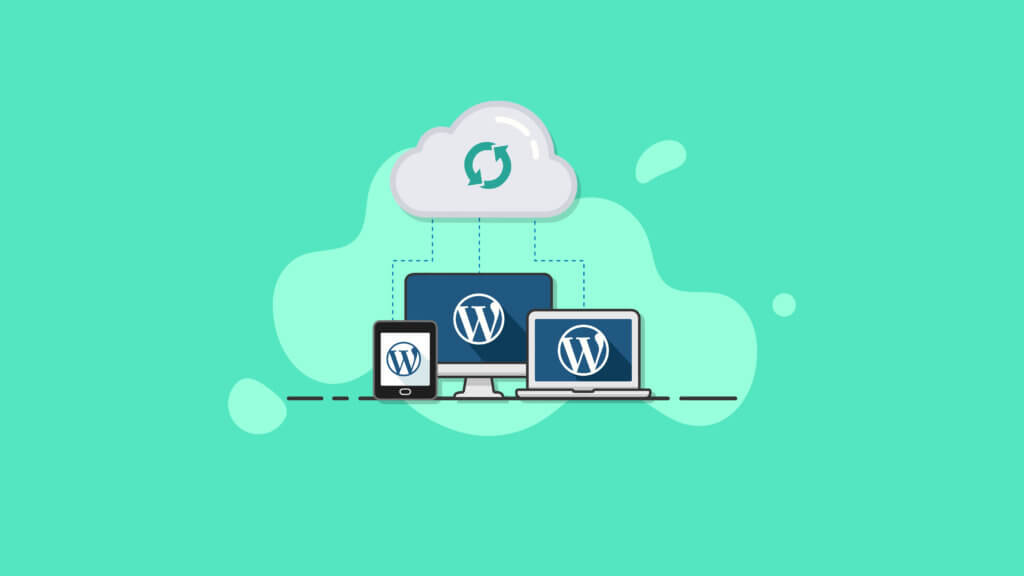
Eine Sicherungskopie Ihrer WordPress-Site wird Ihnen viel Zeit, Energie und Frust ersparen, falls das Schlimmste passieren sollte und Ihre gesamte Site verloren geht oder beschädigt wird.
Was macht ein WordPress-Backup?
Ein WordPress-Backup erstellt eine Kopie der Dateien und der Datenbank Ihrer Website mit einem Zeitstempel, damit Sie genau wissen, wann das Backup erstellt wurde.Unabhängig davon, für welche Backup-Technik Sie sich entscheiden, ein WordPress-Backup nimmt alle Daten aus Ihren Site-Dateien und Ihrer Datenbank und legt sie an einem sicheren Ort ab, der allgemein als „entferntes Ziel“ bezeichnet wird.
Ein WordPress-Backup-Tool sollte es Ihnen auch ermöglichen, Backups so zu planen, dass sie automatisch ausgeführt werden, damit Sie nicht daran denken müssen, sie selbst auszuführen.
Abhängig davon, wann Ihre letzte Sicherungskopie erstellt wurde, kann Ihre Website dann sofort bis zu diesem Punkt wiederhergestellt werden, unabhängig davon, was damit schief gelaufen ist.
Die besten WordPress-Backup-Tools haben diese Eigenschaften:
- Sind einfach zu bedienen und „funktionieren einfach“
- Sind unter Berücksichtigung der Anforderungen von WordPress-Websites erstellt
- Kopieren Sie alle Dateien, die zur vollständigen Wiederherstellung Ihrer WordPress-Site erforderlich sind, nicht nur die Datenbank
- Führen Sie automatisch Backups Ihrer Website hinter den Kulissen durch, sodass Sie nicht darüber nachdenken oder daran denken müssen, sie manuell durchzuführen
Es gibt verschiedene Techniken, die Sie zum Sichern von WordPress verwenden können, und wir werden gleich darauf eingehen. Wenn Sie wie die meisten Menschen sind, möchten Sie wahrscheinlich das einfachste und effektivste verfügbare WordPress-Backup-Tool verwenden.
Wenn Sie nie viel darüber nachgedacht haben, Ihre WordPress-Site regelmäßig zu sichern, fragen Sie sich wahrscheinlich, warum dies ein so wichtiger Schritt ist. Lohnt sich die Zeit, die für die Sicherung Ihrer Website benötigt wird?
Warum muss ich WordPress sichern?
Du benötigst ein WordPress-Backup aus einigen wichtigen Gründen, die du vielleicht vorher nicht in Betracht gezogen hast. Lassen Sie uns die Gründe behandeln, warum WordPress-Backups so wichtig sind.
7 Gründe für ein Backup
Lassen Sie uns zunächst erklären, warum es so wichtig ist, einen Backup-Plan für Ihre WordPress-Website zu haben. Hier sind einige Gründe, warum Sie ein Backup Ihrer Website benötigen.
- Genau wie das Sichern Ihres Computers oder Telefons benötigt auch Ihre Website ein Backup. Dateien auf Ihrem Computer oder Telefon könnten möglicherweise verloren gehen, und das Gleiche gilt für die Dateien Ihrer Website. Die Dateien Ihrer Website befinden sich auf einem Server, aber diese Dateien können leicht gelöscht werden oder ganz verloren gehen, sodass Sie eine Sicherungskopie aller Dateien benötigen, die zum Ausführen Ihrer Website erforderlich sind.
- Ihre Website ist Sicherheitsbedrohungen und Datenverlustrisiken ausgesetzt. Die Wahrheit ist, dass WordPress-Websites ein leichtes Ziel für Hacks oder Sicherheitsverletzungen sein können, wenn bestimmte Sicherheitsmaßnahmen nicht implementiert werden. Eine gehackte Website kann dauerhafte Änderungen oder beschädigte Dateien bedeuten, die es unmöglich machen, Ihre Website wiederherzustellen … wenn Sie kein Backup haben. Zusätzliche Risiken sind Malware, Serverabstürze, fehlerhafte Befehle und natürlich Benutzerfehler.
- WordPress hat standardmäßig keinen eingebauten Backup-Mechanismus, daher müssen Sie eine Backup-Lösung finden Kümmern Sie sich um bestimmte Website-Verwaltungsaufgaben wie Updates, Sicherheit … und Backups.
- Die Sicherung Ihres Hosts reicht möglicherweise nicht aus. Einige Hosts bieten Backups für Ihre Websites an, sodass Sie glauben, dass Sie abgesichert sind. Diese Backups können jedoch zu kurz kommen, da sie nicht speziell für WordPress-Websites entwickelt wurden. Bei Host-Backups fehlt es möglicherweise an der erforderlichen Häufigkeit, Kontrolle oder Anpassungsoptionen. Möglicherweise müssen Sie sich auch auf einen Support-Techniker verlassen, der Ihre Website manuell wiederherstellt, wenn etwas schief geht, was Sie wertvolle Ausfallzeit kostet.
- Die meisten Websites ändern sich häufig, daher müssen häufig Backups durchgeführt werden. Änderungen an Ihrer Website umfassen alles von neuen oder aktualisierten Inhalten (wie neue Blog-Beiträge oder Seiten), Einkäufe (wenn Sie eine E-Commerce-Website betreiben), Kommentare, neue Benutzer, Bild- oder Datei-Uploads oder sogar Versionsaktualisierungen Ihrer Plugins, Themen oder WordPress-Kern. Einige dieser Änderungen können im Hintergrund passieren, daher sollten Sie sie alle mit häufigen Backups erfassen, falls Sie zurücksetzen müssen.
- Bevor Sie Updates für Ihre Themen, Plugins und den WordPress-Kern ausführen, benötigen Sie ein Backup. Die Software Ihrer Website auf dem neuesten Stand zu halten, ist eine sehr wichtige bewährte Sicherheitsmethode, da Versionsaktualisierungen Ihrer Themen, Plugins und des WordPress-Kerns häufig Sicherheitspatches beinhalten. Während die meisten Entwickler die Abwärtskompatibilität testen, bevor sie Updates veröffentlichen, ist es auch immer eine gute Idee, vor dem Aktualisieren ein Backup durchzuführen, falls etwas kaputt geht.
- Backups sind wie eine Versicherung für Ihre Website. Sie sehen es vielleicht nicht so, aber Ihre Website hat einen erheblichen finanziellen Wert, der allein auf der Zeit basiert, die Sie für den Aufbau, die Bearbeitung und die Pflege aufgewendet haben. Tatsächlich haben wir eine Formel entwickelt, ähnlich wie es Ihre Versicherungsgesellschaft für den „Wiederbeschaffungswert“ eines Autos oder Hauses tut, und sie den Inhaltsersatzrechner genannt.
Wie oft sollte ich meine WordPress-Seite sichern?
Sie sollten Ihre WordPress-Site so oft sichern, wie sie sich ändert.
„Änderungen“ an Ihrer Website umfassen eine Vielzahl von Dingen, die Sie vielleicht noch nie zuvor in Betracht gezogen haben, da bei WordPress-Websites hinter den Kulissen viel los ist.
Einige Beispiele für Änderungen an Ihrer Website:
- Inhalte hinzufügen/bearbeiten (z. B. neue Beiträge/Seiten hinzufügen)
- Neue Transaktionen (wenn Sie eine E-Commerce-Website oder einen Online-Shop betreiben)
- Ausführen von Versionsaktualisierungen für Ihre Plugins, Themes oder den WordPress-Kern
- Hochladen neuer Plugins oder Themes
- Neue Benutzerregistrierungen
- Neue Kommentare
- Änderungen an den Einstellungen
Wenn Sie beispielsweise WordPress in irgendeiner Weise aktualisieren, sollten Sie sofort eine vollständige Sicherung durchführen. Dies gilt auch für Änderungen an:
- WordPress-Core-Version
- Themen
- Plugins
- Entwicklungsveränderungen
- Inhalt
Wenn Sie eine Website mit vielen Aktivitäten betreiben, fügen Sie wahrscheinlich ständig neue Inhalte hinzu. Aber was genau gilt als Seiteninhalt?
Inhalt ist alles, was Sie erstellen und auf Ihrer Website veröffentlichen, einschließlich neuer:
- Artikel und Blogs
- Videos und Fotos
- Infografiken
- Podcasts und andere Audiodateien
- Eine Menge mehr
Die Häufigkeit, mit der neue Inhalte zur Website hinzugefügt werden, ist der wichtigste Faktor dafür, wie oft Sie Backups ausführen. Aktivere Websites haben tägliche – oder sogar stündliche – Änderungen. Das regelmäßige Ausführen von WordPress-Backups, basierend auf Ihrer Website-Aktivität, ist ein äußerst wichtiger Schritt des Prozesses, der nicht übersehen werden darf.
Wenn Sie beispielsweise eine Restaurant-Website betreiben und diese nur einmal pro Woche mit den wöchentlichen Specials aktualisieren, können Sie Ihre Backups einmal pro Woche ausführen. Wenn Ihre Website jedoch über einen sehr aktiven Blog oder eine E-Commerce-Plattform und viele stündliche Aktivitäten verfügt, müssen Sie mehrmals täglich Sicherungen durchführen.
Stellen Sie sich den frustrierenden und zeitaufwändigen Prozess vor, Dutzende von Artikeln oder Produktbeschreibungen neu zu veröffentlichen (oder noch schlimmer, neu zu schreiben und neu zu veröffentlichen), weil Sie eine Datenschutzverletzung hatten und Ihre Website nicht gesichert wurde.
Wenn Ihre Website viele Benutzerkommentare oder Kontaktformularantworten erhält, werden diese Interaktionen außerdem aufgezeichnet und in Ihrer WordPress-Datenbank gespeichert. Wenn Ihre Benutzeraktivität konstant und konsistent ist, müssen Sie einen Echtzeit-WordPress-Sicherungsdienst ausführen, der jedes Mal neue Website-Wiederherstellungspunkte erstellt, wenn er eine Änderung an Ihrer Website feststellt.
Beispiele für Backup-Zeitpläne für eine WordPress-Site
WordPress-Benutzer fragen oft: „Wie oft sollte ich meine Website sichern?“ Um Ihnen zu helfen, hier sind zwei empfohlene Optionen für den WordPress-Sicherungsplan, um Ihnen den Einstieg zu erleichtern:
- Starter: Monatliches vollständiges Backup + wöchentliches Datenbank-Backup – Dieser Backup-Zeitplan deckt Websites ab, die einmal pro Woche oder seltener aktualisiert werden, indem die Datenbank gesichert wird. Einmal im Monat wird eine vollständige Sicherung durchgeführt, um alle anderen Änderungen oder Aktualisierungen abzudecken.
- Aktiver Blogger: Wöchentliche vollständige Sicherung + tägliche Datenbanksicherung – Dieser Sicherungsplan ist für häufiger aktualisierte Websites konzipiert, wie z. B. Blogger, die jeden Tag neue Inhalte veröffentlichen. Dieser Backup-Zeitplan würde auch gut für kleine E-Commerce-Shops mit täglichen bis wöchentlichen Verkäufen funktionieren.
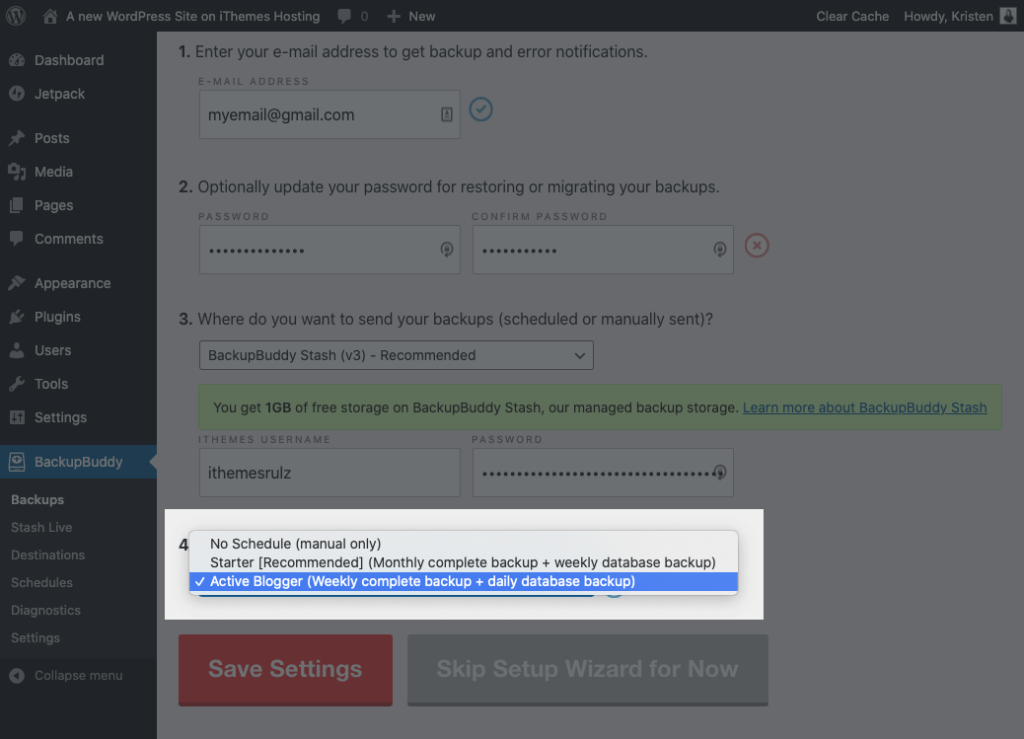
Was sollte ein WordPress-Backup enthalten?
Ein WordPress-Backup sollte nicht nur deine WordPress-Datenbank enthalten, sondern auch alle Dateien in deiner WordPress-Installation, deine Theme- und Plugin-Dateien und deine Medienbibliothek-Uploads. Ein vollständiges WordPress-Backup ist keine Kleinigkeit, denn die Backup-Lösung muss „intelligent“ genug sein, um all diese Dateien und Ordner zu erkennen.
Während Sie nach WordPress-Backup-Lösungen für Ihre Website suchen, werden Sie wahrscheinlich auf mehrere Quellen stoßen, die Ihnen sagen, wie Sie nur Ihre WordPress-Datenbank sichern können. Und obwohl dies ein sehr wichtiger Teil des Prozesses ist, geht ein Backup der WordPress-Datenbank bei weitem nicht weit genug.
Für ein vollständiges Site-Backup benötigen Sie gespeicherte Kopien von allem:
- WordPress-Core-Dateien
- WordPress-Datenbank
- WordPress-Mediathek
- WordPress-Plugin und Theme-Dateien
Auch wenn dies wie ein entmutigender Prozess klingen mag, versprechen wir, dass es eine einfache Lösung gibt, die jeder ohne großen Aufwand anwenden kann. Hör jetzt nicht auf zu lesen!
Wie sichere ich meine WordPress-Seite?
Wie bereits erwähnt, haben Sie verschiedene Optionen zum Ausführen von WordPress-Backups. Welche Sie wählen, hängt von Ihrem technischen Wissen, der Gründlichkeit des Ergebnisses und davon ab, wie schnell Backups durchgeführt werden können.
Es gibt einige Methoden, um ein WordPress-Backup durchzuführen:
- Webhost-Backup
- Manuelle Sicherungsmethode
- WordPress-Backup-Plugin
Lassen Sie uns jeden dieser Backup-Ansätze ausführlicher behandeln.
Webhost-Sicherung
Ihr Webhosting-Unternehmen bietet möglicherweise eine Backup-Option für Ihre Website an. Damit können Sie möglicherweise einige automatische Site-Backups planen.
Viele von Hosts bereitgestellte Sicherungen sichern jedoch nur Ihre Datenbank und sichern wichtige Site-Dateien nicht. Oder sie bieten keine einfache Möglichkeit, Ihre Sicherungsdateien herunterzuladen. Schauen Sie sich einfach dieses an Ist das Backup meines Hosts genug? Infografik.
So führen Sie eine manuelle WordPress-Sicherung durch
Es ist möglich, Ihre Site manuell zu sichern, indem Sie Ihre Datenbank exportieren und Kopien aller Site-Dateien erstellen.
Dies kann jedoch ein sehr zeitaufwändiger Prozess sein, der ein angemessenes Maß an technischem Verständnis und Geschick erfordert. Wenn Sie mit cPanel, FTP und phpMyAdmin vertraut sind (und etwas mehr Zeit zur Verfügung haben), sollten Sie sich den Prozess der Durchführung manueller Backups ansehen.
Wenn das nicht so klingt, wie Sie Zeit verbringen möchten, gibt es einige leistungsstarke Backup-Plugin-Lösungen, die die Arbeit mit sehr minimalem Aufwand für Sie erledigen.
Aber wenn Sie die Arbeit lieber manuell angehen möchten, können Sie das auch tun. Das erste, was Sie tun müssen, ist, sich bei phpMyAdmin auf Ihrem Server anzumelden. Wählen Sie im Fenster auf der linken Seite Ihres Bildschirms die WordPress-Datenbank aus, die Sie sichern möchten.
Das Fenster auf der rechten Seite zeigt alle Tabellen an, die sich in der WordPress-Datenbank befinden. Sie sollten auf die Registerkarte „Exportieren“ in der oberen Reihe von Registerkarten klicken.
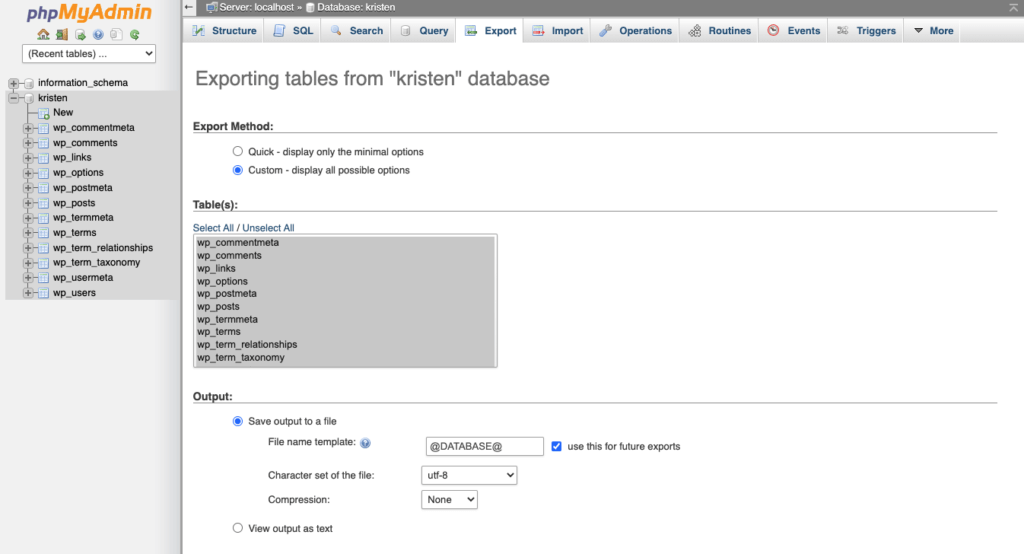
Wählen Sie die Option „Schnell“ und klicken Sie dann auf „Los“. Sie erhalten dann eine Eingabeaufforderung, in der Sie aufgefordert werden, eine Datei herunterzuladen.
Speichern Sie diese Datei auf Ihrem Computer. Wenn die Datenbank groß ist, kann der Download einige Augenblicke dauern.
Sie können auch die benutzerdefinierte Sicherungsoption auswählen, wenn Sie das Standardverhalten ändern möchten. Wählen Sie im obigen Schritt die Option „Benutzerdefiniert“ anstelle der Option „Schnell“. Von dort aus sehen Sie detaillierte Optionen angezeigt.
Im Tabellenbereich können Sie aus allen verschiedenen Tabellen in der Datenbank auswählen. Wenn andere Programme die Datenbank verwenden, wählen Sie nur die Tabellen aus, die Ihrer Installation von WordPress entsprechen. Sie beginnen mit „wp_“ oder einem „table_prefix“, das Sie bereits in Ihrer WordPress wp-config.php-Datei angegeben haben.
Wenn Sie nur WordPress installiert haben, lassen Sie es so oder klicken Sie auf „Alle auswählen“, wenn die Auswahl geändert wurde. Wählen Sie im Abschnitt „Ausgabe“ im Feld „Komprimierung“ die Option „gzipped“ oder „zipped“ aus. Dadurch können Sie die Daten beim Herunterladen komprimieren.
Stellen Sie im Abschnitt Format sicher, dass Sie SQL auswählen. Dadurch wird anstelle anderer Datenformate wie CSV, die für diesen Sicherungsvorgang nicht funktionieren würden, eine Folge von SQL-Befehlen exportiert. Wenn Sie den formatspezifischen Abschnitt sehen, fahren Sie fort und lassen Sie die Dinge genau so, wie sie sind.
Wählen Sie im Abschnitt Objekterstellung Folgendes aus:
- Drop-Tabelle
- Sicht
- Verfahren
- Funktion
- Vorfall
- Abzug
Vor der Erstellung der Zieldatenbank wird eine DROP-Anweisung aufgerufen, die alle alten vorhandenen Tabellen löscht, sofern vorhanden. Danach sollten Sie sicherstellen, dass Sie den Abschnitt Datenerstellungsoptionen genau so belassen, wie er bereits ist.
Gehen Sie zum unteren Rand des Fensters und klicken Sie auf „Los“. Sie werden aufgefordert, eine Datei herunterzuladen. Speichern Sie diese Datei auf Ihrem Computer. Denken Sie daran, dass dieser Vorgang nicht alle Ihre Dateien und Ordner (wie Bilder) sichert. Alle Dinge wie Blogbeiträge und Benutzerkommentare wurden jedoch mit diesem manuellen Datenbanksicherungsprozess gesichert.
So verwenden Sie ein WordPress-Backup-Plugin
Der Vorteil eines WordPress-Backup-Plugins besteht darin, dass es speziell für die Sicherung von WordPress entwickelt wurde. Ein WordPress-Backup-Plugin ermöglicht es Ihnen auch, Backups von Ihrem WordPress-Admin-Dashboard aus durchzuführen.
Die Auswahl an WordPress-Backup-Plugins reicht von 100% kostenlosen Optionen bis zu denen, die eine Premium-Gebühr erheben. Sie bieten auch verschiedene Ebenen von Funktionen und Support.
BackupBuddy ist eines der beliebtesten und leistungsstärksten WordPress-Backup-Plugins mit Optionen zum Sichern Ihrer Dateien und Datenbanken an sicheren, externen Speicherorten. Mit dem BackupBuddy-Plugin können Sie mit nur einem Klick auf eine Schaltfläche direkt von Ihrem WordPress-Dashboard aus ein Backup Ihrer WordPress-Site durchführen.
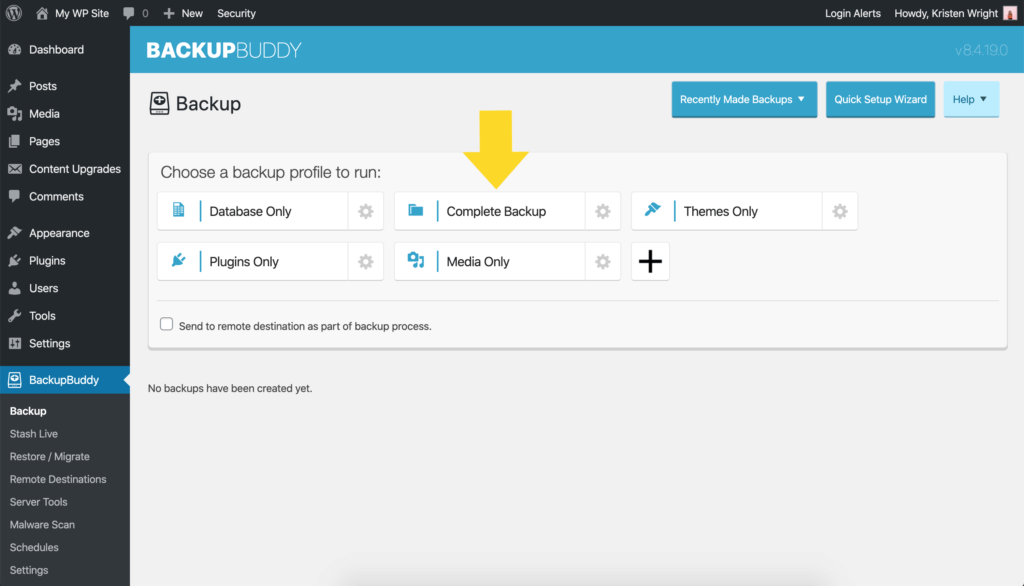
Fahren Sie mit dem Abschnitt fort, der 10 Funktionen behandelt, nach denen Sie in einem WordPress-Backup-Plugin suchen sollten, oder laden Sie gleich das gesamte E-Book herunter.
Wo werden WordPress-Backups gespeichert?
WordPress-Backups können an verschiedenen Orten gespeichert werden, abhängig von der Methode, die Sie zum Sichern Ihrer Website verwendet haben.
Nachdem Sie verstanden haben, wie wichtig es ist, ein WordPress-Backup zu haben, sollten Sie als Nächstes überlegen, wo Ihre Backup-Dateien physisch gespeichert werden. Die Frage des Backup-Speichers wird oft übersehen, ist aber einer der wichtigsten Faktoren, die Sie bei der Entscheidung über Ihren gesamten WordPress-Backup-Prozess berücksichtigen sollten.
Lassen Sie uns 3 allgemeine Orte behandeln, an denen WordPress-Sicherungsdateien gespeichert werden:
- Webhost-Speicher
- Lokaler Sicherungsspeicher
- Cloud-Backup-Speicher
Webhost-Speicher
Wenn Ihr Webhost Backup-Dienste für Ihren Webhosting-Plan anbietet, verwaltet er höchstwahrscheinlich den physischen Speicherort Ihrer Daten.
Dies spart Ihnen zwar sicherlich Zeit und Geld, nimmt Ihnen aber auch die Möglichkeit, die Speicherung der Daten und die sie umgebenden Sicherheitsprotokolle zu kontrollieren.
Wenn Sie mehr darüber erfahren möchten, wie und wo Ihr Host Ihre Sicherungsdaten speichert, setzen Sie sich mit ihm in Verbindung und stellen Sie diese wichtigen Fragen.
Lokaler Sicherungsspeicher
Eine lokale Sicherung ist eine Sicherungsdatei, die auf demselben Server wie Ihre Website gespeichert ist. Während diese Methode zum Speichern Ihrer Backups eine Standardeinstellung für viele Backup-Lösungen sein kann, gibt es mehrere wichtige Gründe, Backups nicht lokal zu speichern.
- Da ein lokales Backup auf Ihrer Website gespeichert wird, bietet es keinen Schutz vor einem abgestürzten Server oder einer defekten Website.
- Wenn Ihre Website beschädigt wird, besteht eine gute Chance, dass auch Ihre lokalen Backups beschädigt werden.
- Wenn Ihre Website gehackt wird und Sie den Zugriff auf Ihre Website verlieren, verlieren Sie auch den Zugriff auf Ihre lokalen Sicherungsdateien.
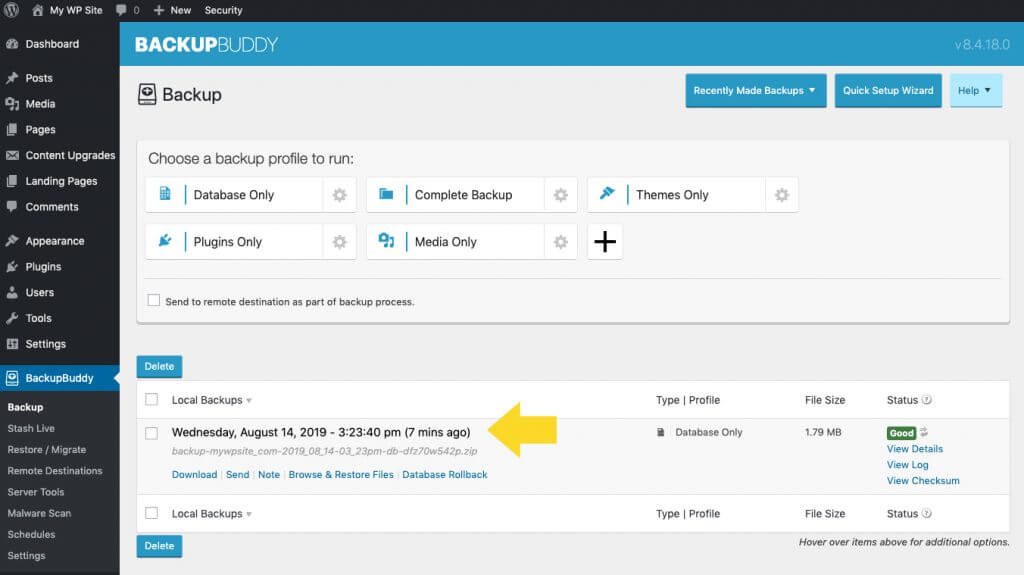
Sie können Backups auch auf einer externen Festplatte oder direkt auf Ihrem PC speichern. Die Entscheidung für diese Route ist jedoch normalerweise nicht die beste Wahl.
Denken Sie daran, dass Backups nur so sicher sind wie die Hardware, die sie speichert. Wenn Sie Hardwareprobleme haben, Ihr Computer abstürzt oder ein externes Speichergerät beschädigt oder gestohlen wird, verlieren Sie Ihre Backups oder sie könnten kompromittiert werden.
Wenn Sie sich entscheiden, Backups lokal zu speichern, ist es aufgrund dieser Gefahr von entscheidender Bedeutung, sie auch an sichereren Orten zu speichern, z. B. an einem sicheren, externen Zielort. Ihre WordPress-Backup-Strategie ist nicht vollständig ohne einen sicheren, externen Ort zum Speichern Ihrer Backup-Dateien, der als Remote-Ziel bezeichnet wird.
Ein Remote-Ziel ist ein sicherer Ort außerhalb des Standorts, an dem die Sicherungsdateien Ihrer Website gespeichert werden. Ein Remote-Ziel ist normalerweise Cloud-basiert, was bedeutet, dass Ihre Dateien auf einem Netzwerk von Remote-Servern gespeichert sind, um Datenredundanz zu gewährleisten.
Datenredundanz tritt auf, wenn dieselben Daten an zwei oder mehr verschiedenen Orten gespeichert werden. Redundanz ist besonders wichtig, wenn es darum geht, Backups (Ihres Telefons, Ihrer digitalen Fotos, Ihres Computers und Ihrer Website) zu speichern, da Sie niemals riskieren möchten, Ihre Backup-Dateien zu verlieren. Hier kommen Remote Destinations ins Spiel.
Cloud-Backup-Speicher
Für viele WordPress-Entwickler ist eine der beliebtesten Möglichkeiten, ihre Backups in der Cloud zu speichern, Dienste wie Amazon S3 oder Dropbox. Denken Sie jedoch daran, dass diese Backups nur so sicher sind wie die Plattformen, auf denen sie sich befinden. Bevor Sie Ihre wichtigen Daten in die Cloud übertragen, stellen Sie sicher, dass Ihre Daten vor öffentlichem Zugriff geschützt sind. Es ist auch eine gute Idee, zusätzliche Sicherungskopien zu speichern.
Ihre WordPress-Backup-Lösung muss auch in Cloud-basierte Speicherplattformen integriert werden, damit Sie Ihre Backup-Dateien einfach übertragen und herunterladen können.
Mit dem BackupBuddy-Plug-in können Sie beispielsweise Ihre Backups extern an Amazon s3, Dropbox, Google Drive, OneDrive oder sogar sFTP senden. Sie können Ihre Verbindungseinstellungen einfach einrichten und konfigurieren, sodass Backups an das Remote-Ziel Ihrer Wahl gesendet werden. BackupBuddy übernimmt die Datenübertragung Ihrer Sicherungsdateien, sodass Sie dies nicht manuell tun müssen.
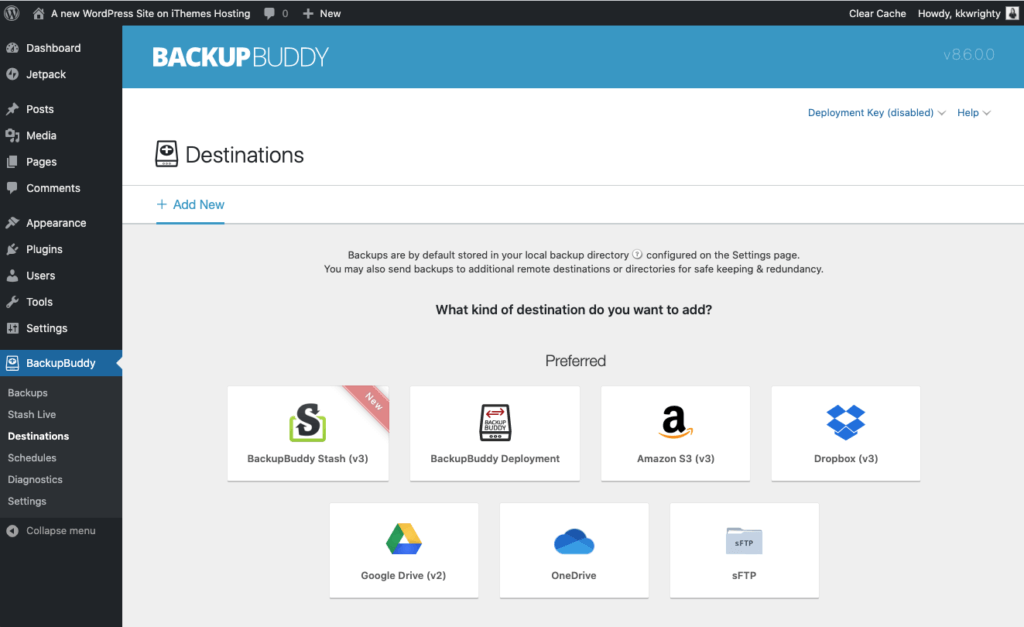
Was ist das beste Backup-Plugin für WordPress?
Für die Mehrheit der WordPress-Benutzer und Website-Administratoren ist die Verwendung eines WordPress-Backup-Plugins zur Sicherung ihrer Website an einem sicheren Ort in der Cloud die beste (und einfachste) Option.
Aber wie wählen Sie das beste Backup-Plugin aus der Vielzahl von kostenpflichtigen und kostenlosen Optionen aus, die online und im WordPress-Plugin-Repository verfügbar sind?
10 Funktionen, nach denen Sie in einem WordPress-Backup-Plugin suchen sollten
Wenn Sie nach einer soliden Antwort suchen, die Sie zur besten Lösung für Ihr Projekt führt, stellen Sie sicher, dass diese 10 Schlüsselfunktionen in dem Backup-Plugin vorhanden sind, das Sie ausführen möchten:
1. Full-Site (vollständige) Backups
Wie bereits erwähnt, muss ein WordPress-Backup-Plugin in der Lage sein, ein vollständiges Website-Backup durchzuführen. Auch hier reicht eine Datenbanksicherung nicht aus.
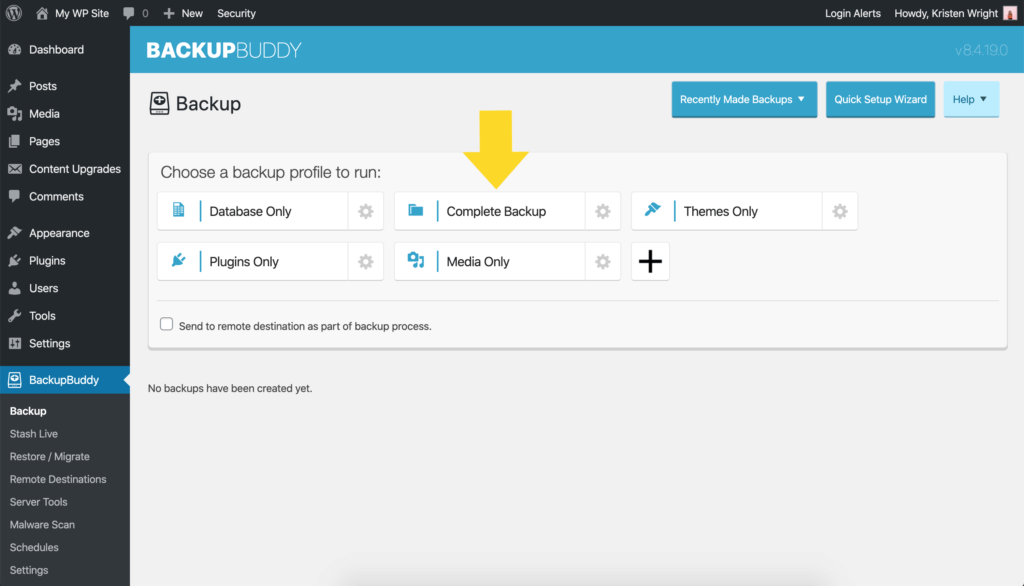
Ein vollständiges (vollständiges) Backup der Site muss Folgendes enthalten:
- Eine vollständige und vollständige Kopie der WordPress-Datenbank, einschließlich einer Option zum Ausschließen oder Einschließen von nicht standardmäßigen Tabellen
- Alle Server-Site-Verzeichnisdateien
- Alle Theme- und Plugin-Dateien
- Eine Option zum Einschließen von Dateien und Daten, die nicht mit WordPress zu tun haben
Wenn das Plugin, das Sie sich ansehen, nicht alle diese Dateien sichert, suchen Sie weiter nach einer anderen Lösung.
2. Die Möglichkeit, Sicherungen zu planen
Wenn Sie wie die meisten WordPress-Benutzer sind, leben Sie wahrscheinlich nicht rund um die Uhr auf Ihrem WordPress-Dashboard. Schließlich ist unser Leben voller unerwarteter Ereignisse und ständiger Unterbrechungen.
Durch die Arbeit mit einem WordPress-Backup-Plug-in, das die Möglichkeit bietet, WordPress-Backup-Zeitpläne zu erstellen, übernehmen Sie die volle Verantwortung, sich anzumelden und Ihre Website-Backups regelmäßig zu initiieren.
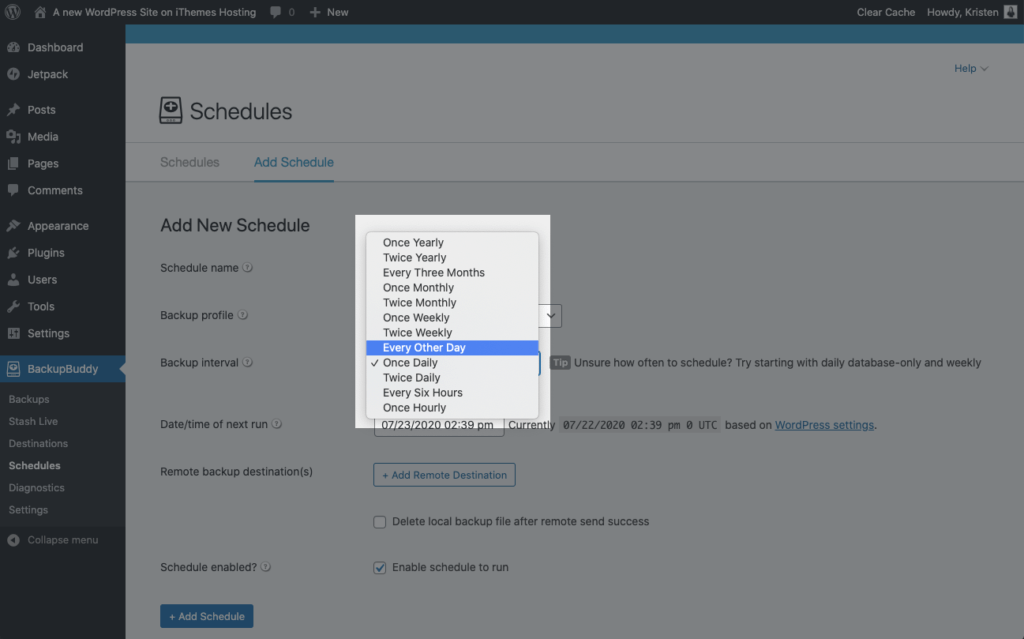
Denken Sie daran, dass Ihre Website bei jeder Änderung gesichert werden sollte, unabhängig davon, ob es sich um eine von Ihnen initiierte oder eine von einem Benutzer vorgenommene Änderung handelt. Wenn Ihre Website sehr aktiv ist und Ihre Benutzer ständig neue Daten auf der Website erstellen (Kommentare, Käufe usw.), wäre es fast unmöglich, manuell genügend Backups zu initiieren, um mit den ständigen Änderungen Schritt zu halten.
Aus diesem Grund ist ein Plugin, mit dem Sie die Häufigkeit Ihrer vollständigen Site-Backups planen können, eine zwingende Voraussetzung für die meisten WordPress-Entwickler.
3. Speichert Backups an mehreren externen Speicherorten
WordPress-Backup-Plugins können verschiedene externe Speicheroptionen verwenden, darunter:
- Dropbox
- Google Drive
- Amazon Web-Services
- BackupBuddy Stash
- Remote-Server (sFTP/FTP)
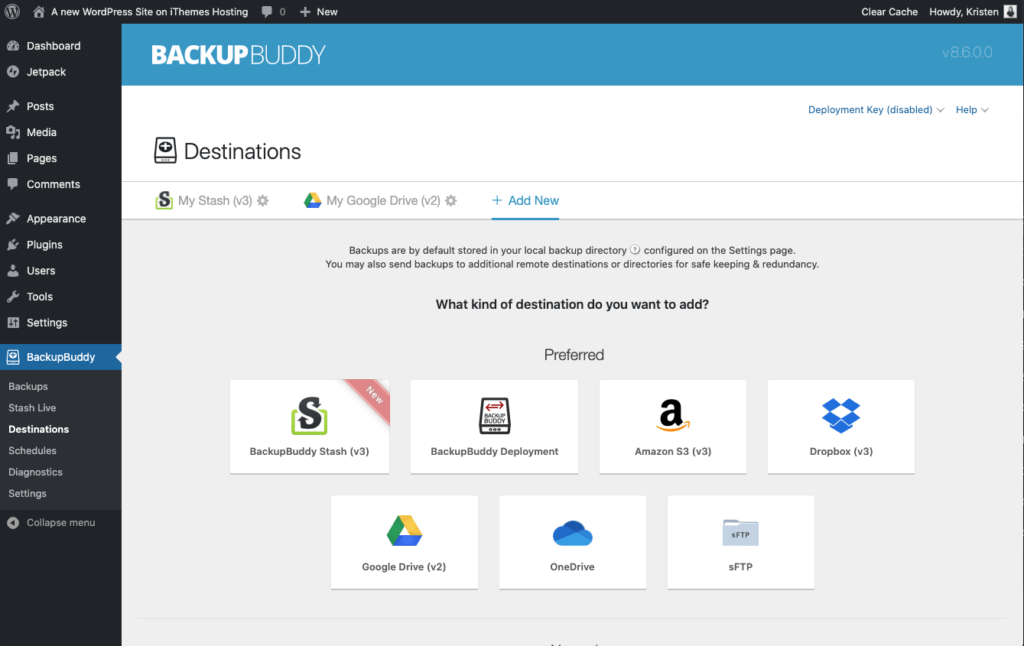
Der wichtigste Faktor, der hier zu berücksichtigen ist, ist, dass das Plugin mehrere Speicherorte bietet, aus denen Sie auswählen können, und dass Sie jeden Ort gleichzeitig verwenden können.
4. Schnelle und einfache Wiederherstellung von Websites
Egal wie gut ein WordPress-Backup-Plugin zum Speichern Ihrer Daten funktioniert, wenn Sie die Daten nicht schnell und effizient wiederherstellen und wiederherstellen können, ist es nicht die beste Backup-Plugin-Option.
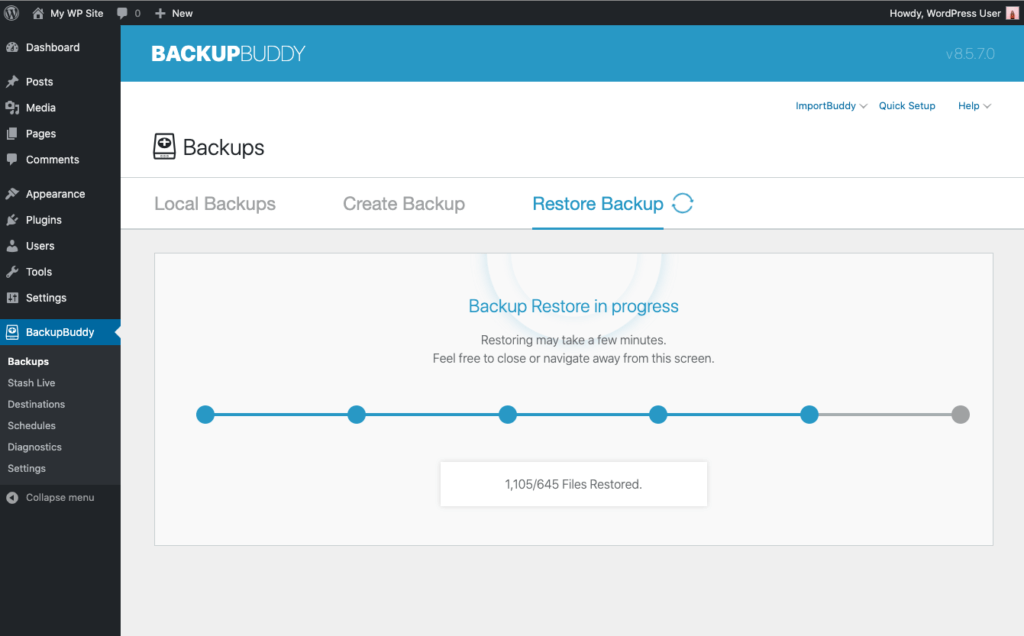
Stelle diese Fragen, wenn du ein Backup-Plugin für deine WordPress-Seite überprüfst:
- Bietet es eine Lösung für die Kombination von WordPress-Sicherung und -Wiederherstellung?
- Kann ich meine Website mit der absolut minimalen Ausfallzeit wiederherstellen?
- Wie wird eine Website wiederhergestellt, die ausgefallen ist? Was genau müssen Sie tun, wenn das panische Gefühl nachlässt?
- Können Sie vorhandene Dateien und Datenbanken überschreiben?
- Gibt es Ihnen die Möglichkeit, nur Dateien oder nur eine Datenbank wiederherzustellen?
- Benötigen Sie Zugriff auf Ihr WordPress-Dashboard, um Ihre Website wiederherzustellen (Hinweis: Wenn eine WordPress-Website ausfällt, haben Sie häufig keinen Zugriff auf das Dashboard)?
- Können Sie Ihre aktuelle WordPress-Version wiederherstellen?
Denken Sie daran, dass Sie bei der Anzahl der auf dem Markt verfügbaren Plugin-Optionen bei keiner dieser Fragen Kompromisse eingehen müssen.

5. Passen Sie den Sicherungsinhalt an
Wie wir bereits besprochen haben, muss ein ordnungsgemäßes WordPress-Backup Ihrer Website die gesamte Website enthalten. Ein zusätzlicher Vorteil des von Ihnen gewählten Plugins besteht jedoch darin, dass Sie eines verwenden können, mit dem Sie anpassen können, was in jedem Backup enthalten ist.
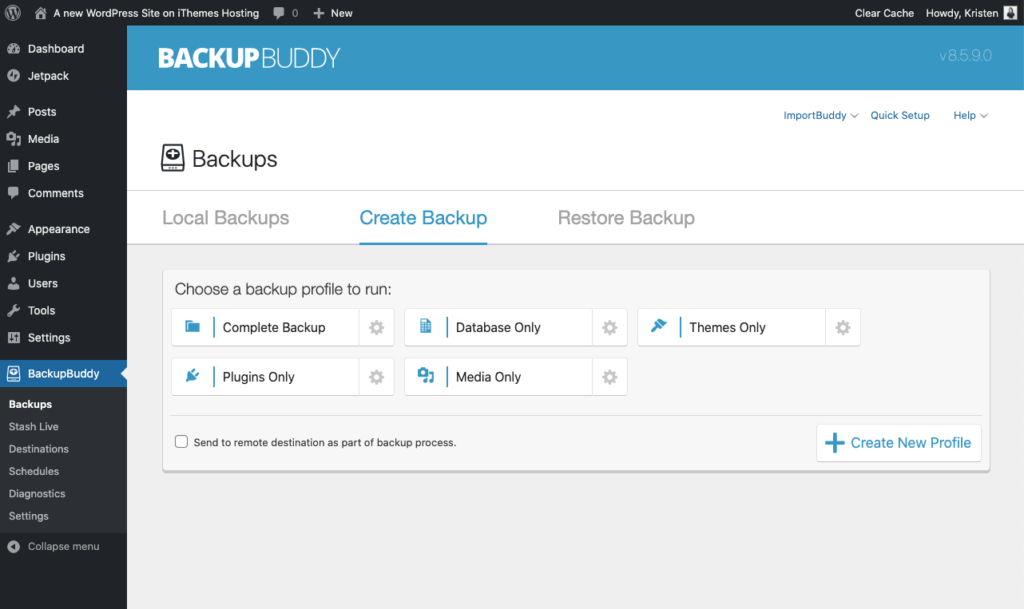
Bei einigen Sites und Umständen kann die Möglichkeit, bestimmte Datenbanktabellen, Dateien und Ordner ein- oder auszuschließen, viel Zeit und Serverressourcen sparen. Das BackupBuddy-Plugin bietet beispielsweise 5 Arten von WordPress-Sicherungen, sodass Sie die Art von Sicherung ausführen können, die Sie benötigen.
6. Möglichkeit, eine Sicherungsdatei zu verwenden, um Ihre Website zu verschieben
Wenn es an der Zeit ist, eine WordPress-Website auf einen neuen Host oder Server zu verschieben, oder wenn Sie eine WordPress-Website auf eine neue Domain verschieben möchten, müssen Sie möglicherweise Stunden damit verbringen, die Aufgabe manuell zu erledigen. Schließlich kann eine Website-Migration nicht einfach durch Hochladen Ihrer Sicherungsdateien an einen neuen Ort und Wiederherstellen der Website durchgeführt werden.
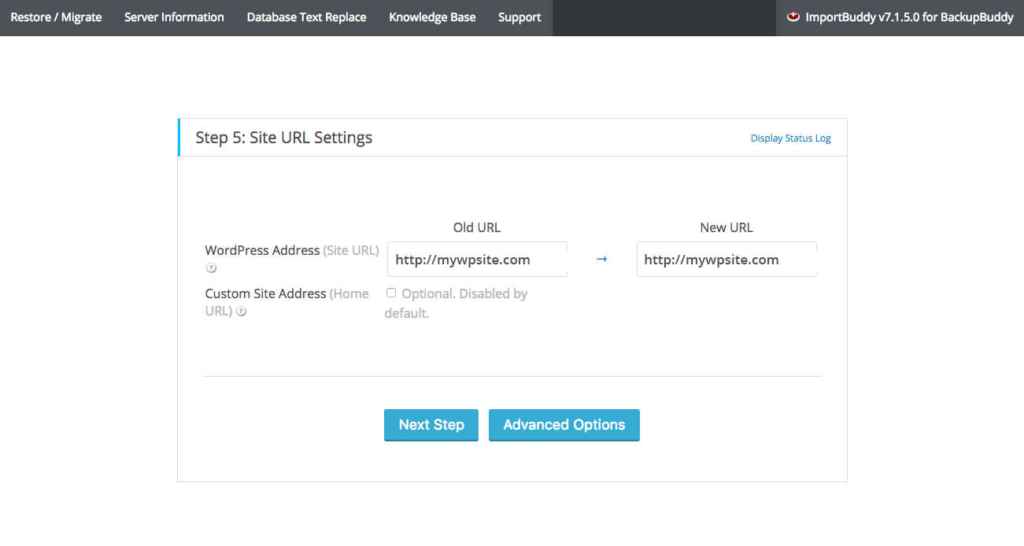
Bevor Sie sich für ein WordPress-Backup-Plugin entscheiden, finden Sie heraus, ob es Ihnen bei vollständigen Site-Migrationen helfen kann, indem Sie diese Fragen stellen:
- Ersetzt es alle codierten URLs, einschließlich der in den Datenbank- und Optionseinstellungen?
- Gibt es Ihnen die Möglichkeit, Text in der gesamten Datenbank und Website zu suchen und zu ersetzen?
- Wird das Plugin serialisierte Daten korrekt verarbeiten, einschließlich der Daten, die in anderen serialisierten Daten gespeichert sind?
- Hat es die Fähigkeit, WordPress zu klonen?
- Kann es mit WordPress-Staging umgehen?
Ohne diese Fähigkeiten wird das Plugin keine große Hilfe sein, wenn es an der Zeit ist, Ihre Website auf einen neuen Host- oder Serverstandort zu migrieren.
7. E-Mail-Benachrichtigungen sichern
Suchen Sie nach einem Backup-Plugin, das Sie per E-Mail benachrichtigen kann, wenn eine Aufgabe abgeschlossen oder fehlgeschlagen ist. Backup-E-Mail-Benachrichtigungen halten Sie auf dem Laufenden, was mit Ihren WordPress-Backups passiert, sodass Sie immer den Status Ihrer Backups kennen.
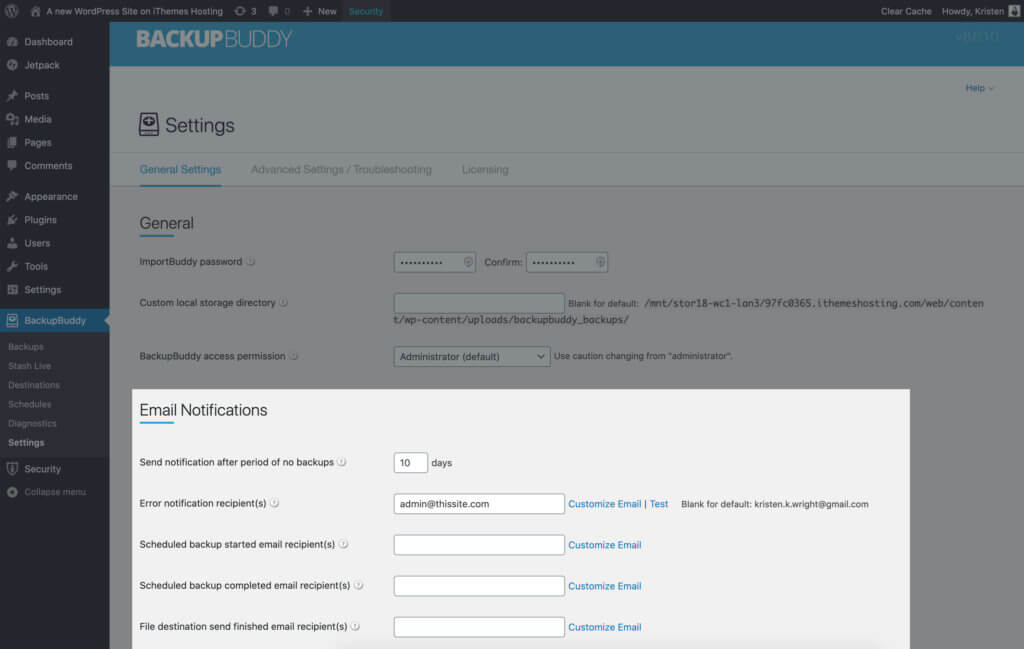
8. Möglichkeit, Plugins, Themes, WordPress-Versionen und einzelne Dateien wiederherzustellen
Für diejenigen, die WordPress-Sites für Kunden entwickeln, macht ein Kunde allzu oft einen Fehler im Dashboard, bei dem Sie mit einer schnellen Lösung eingreifen müssen.
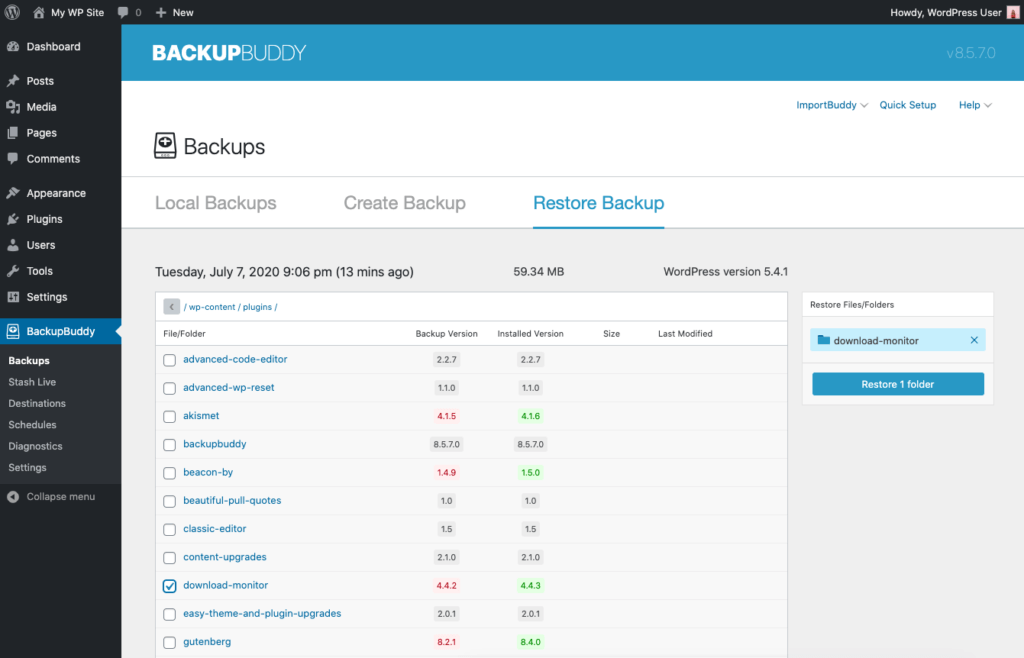
Eine Option zum Durchführen des Fixes wäre natürlich eine vollständige Wiederherstellung der Site. Aber es ist viel schneller, nur einzelne Dateien wiederherzustellen, anstatt die gesamte Site.
Darüber hinaus ist es äußerst hilfreich, Plug-ins oder Themes auf frühere Versionen zurücksetzen zu können, wenn bei einem Versions-Update ein Problem auftritt. Das Gleiche gilt für das Zurücksetzen auf eine frühere WordPress-Version.
Stellen Sie sicher, dass Ihr Plugin Ihnen diese Art der granularen Wiederherstellungsoption bietet, um Plugins, Themes, WordPress-Versionen und einzelne Dateien wiederherzustellen.
9. Server-Tools für Entwickler
Es gibt mehrere serverseitige Tools und Funktionen, die äußerst hilfreich sind und in einem robusten WordPress-Backup-Plugin enthalten sein sollten.
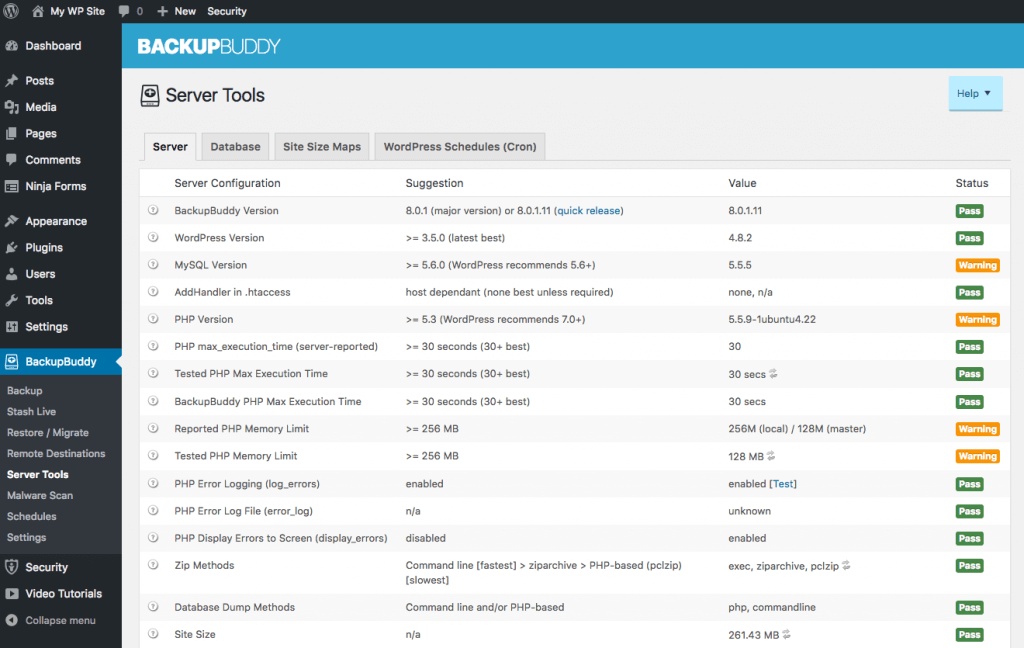
Einige davon sind:
- Malware-Scan
- Datenbank scannen und reparieren
- Speicher- und Ressourcennutzung
- WordPress-Cronjob-Verwaltung
Die ordnungsgemäße Sicherung Ihrer Website erfordert diese Tools, die sich auf Ihren Server beziehen.
10. Automatische Sicherungen
Zu guter Letzt überwacht eine automatische WordPress-Backup-Funktion Ihre Website kontinuierlich auf Änderungen an Seiten, Beiträgen, Medien, Plugin- und Design-Hinzufügungen/-Änderungen und alle anderen Änderungen, die auf Ihrer Website auftreten.
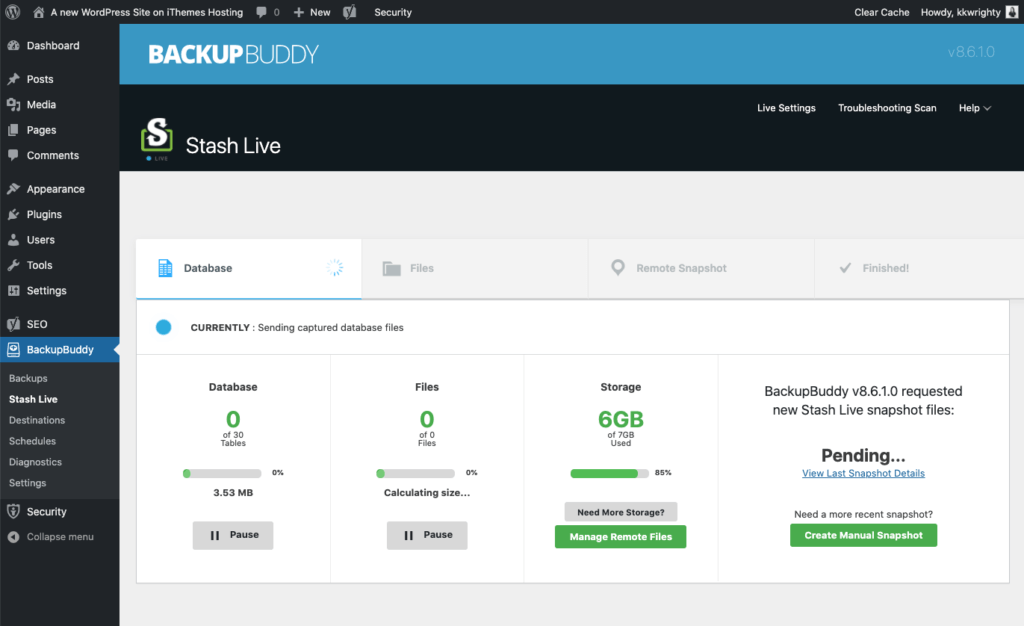
Wenn das Plugin eine Änderung erkennt, schiebt es sie sofort an einen sicheren Speicherort. Ein WordPress-Backup-Plugin, das ein automatisches WordPress-Backup bereitstellen kann, ist der beste Weg.
So stellen Sie WordPress aus einem Backup wieder her
Eine vollständige Website-Wiederherstellung beinhaltet normalerweise etwas, das wirklich schief gelaufen ist … durch einen Hack oder eine Sicherheitsverletzung, einen schwerwiegenden Fehler, versehentlich gelöschte Dateien oder einen Serverabsturz. Da dies normalerweise ein ziemlich stressiges Ereignis bedeutet, möchten wir sicherstellen, dass Sie die Anweisungen haben, die Sie benötigen, um Ihre Website mit so wenig Ausfallzeiten wie möglich wiederherzustellen.
Abhängig von der Art der Wiederherstellung, die Sie durchführen müssen, gibt es zwei Ansätze:
- Plugins, Themes und/oder einzelne WordPress-Dateien wiederherstellen – Wenn Sie noch Zugriff auf Ihr WordPress-Admin-Dashboard haben, können Sie nur die Dateien, Plugins oder Themes wiederherstellen, die Sie wiederherstellen müssen.
- Vollständige WordPress-Website-Wiederherstellung – Dieser Ansatz ersetzt Ihre gesamte WordPress-Installation, alle Dateien und Ihre Datenbank durch die in einem Backup enthaltene Version. Dieser Prozess ist etwas intensiver und erfordert, dass Sie Zugriff auf die Dateien auf Ihrem Server und Ihre WordPress-Datenbank haben.
Um zu zeigen, wie jeder dieser Ansätze zur Wiederherstellung einer WordPress-Website funktioniert, finden Sie hier Anweisungen zur Wiederherstellung mit dem BackupBuddy-Plugin.
Stellen Sie Plugins, Themes und/oder einzelne WordPress-Dateien wieder her
Navigieren Sie auf der Seite BackupBuddy > Backups in Ihrem WordPress-Admin-Dashboard zur Registerkarte Wiederherstellen.
Suchen Sie die Sicherungsdatei, die Sie zum Wiederherstellen verwenden werden.
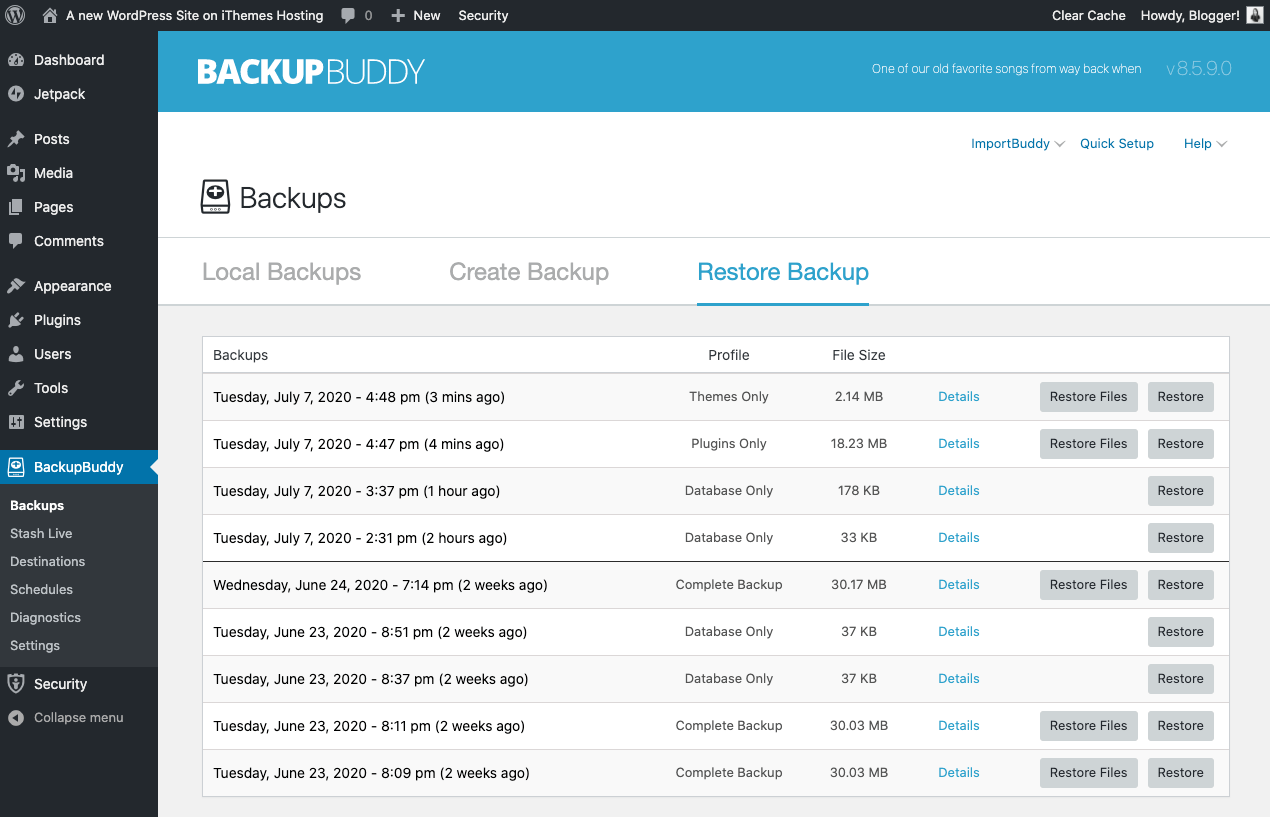
Sie können auf den Link Details klicken, um weitere Informationen zum Backup anzuzeigen, einschließlich des Status des Backups (Gut/Schlecht). Je nach Art des Backups sehen Sie auch die BackupBuddy-Version, die WordPress-Version, die Gesamtzahl der Dateien, die Backup-Größe und den Backup-Typ des Backups.
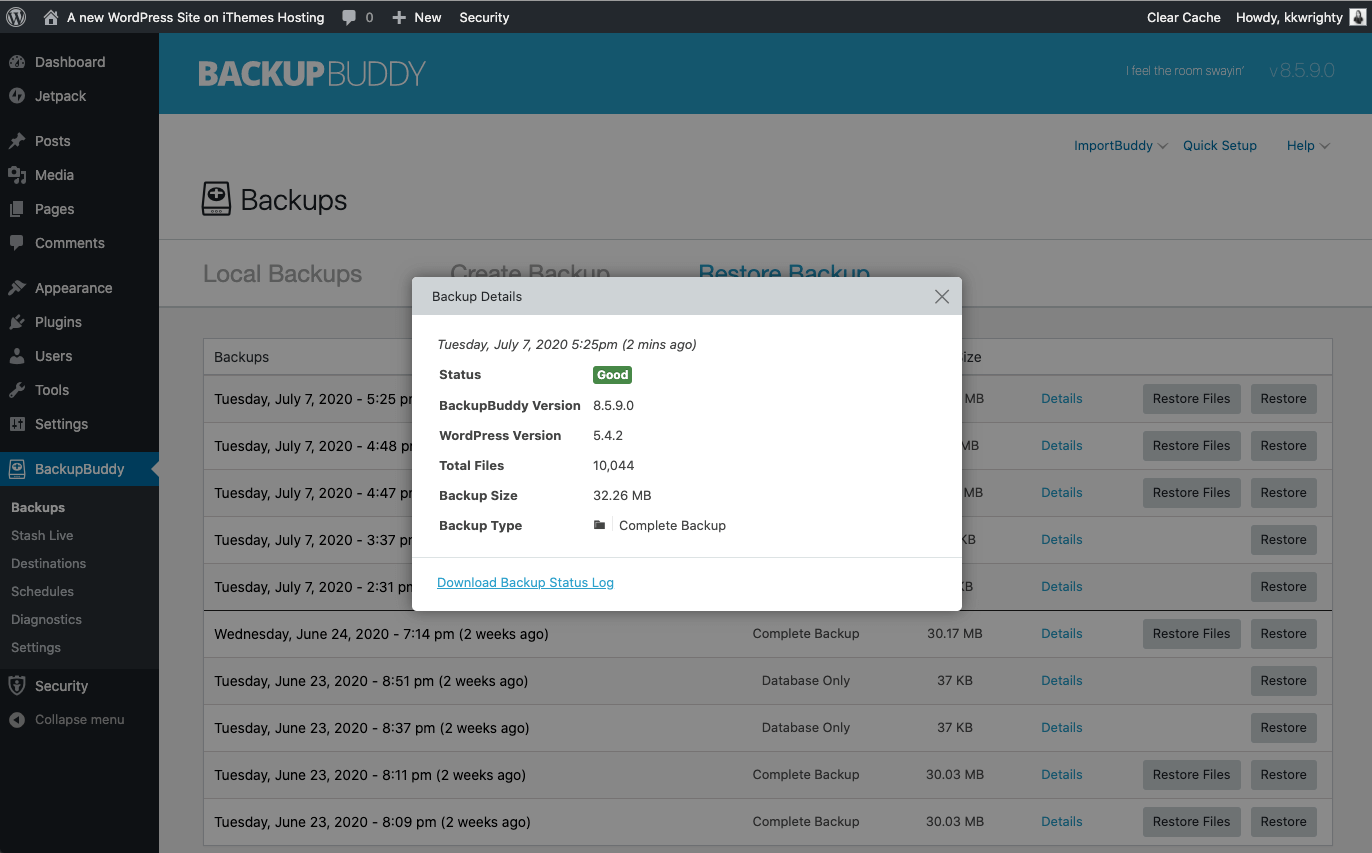
Zurück auf der Registerkarte „Wiederherstellen“ können Sie entweder „Dateien wiederherstellen“ oder „ Wiederherstellen “ auswählen, je nachdem, welche Art von Wiederherstellung Sie durchführen müssen.
Wählen Sie auf der Registerkarte „ Wiederherstellen “ auf der Seite „BackupBuddy > Backups “ das Backup aus, das die Datei enthält, die Sie wiederherstellen möchten. Klicken Sie auf die Schaltfläche Dateien wiederherstellen.
In diesem Beispiel stellen wir eine Medienbibliotheksdatei wieder her, aber der Prozess ist für jede Art von einzelner Datei, die Sie wiederherstellen möchten, ähnlich.
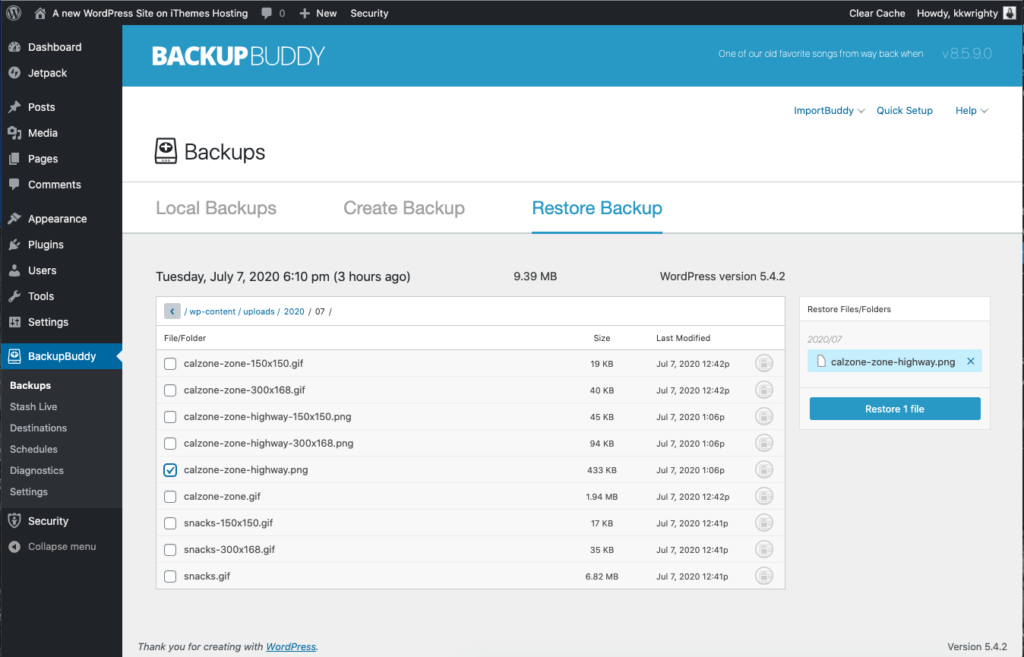
Navigieren Sie durch die Dateiauswahl, bis Sie die Datei finden, die Sie wiederherstellen möchten.
Hinweis: Wenn Sie sich nicht sicher sind, welche Datei Sie wiederherstellen möchten, können Sie jederzeit die Dateivorschau verwenden, um sich den Inhalt einer in der Sicherung enthaltenen Datei anzusehen.
Klicken Sie in der Ansicht „Dateien wiederherstellen“ auf das Vorschausymbol rechts neben dem Dateinamen in der Liste. Dies ist eine praktische Methode, um den Inhalt der Datei zu vergleichen, die Sie wiederherstellen möchten. Während dies für eine Mediendatei nicht so hilfreich ist, ist es großartig, um den Inhalt von codebasierten Dateien zu überprüfen.
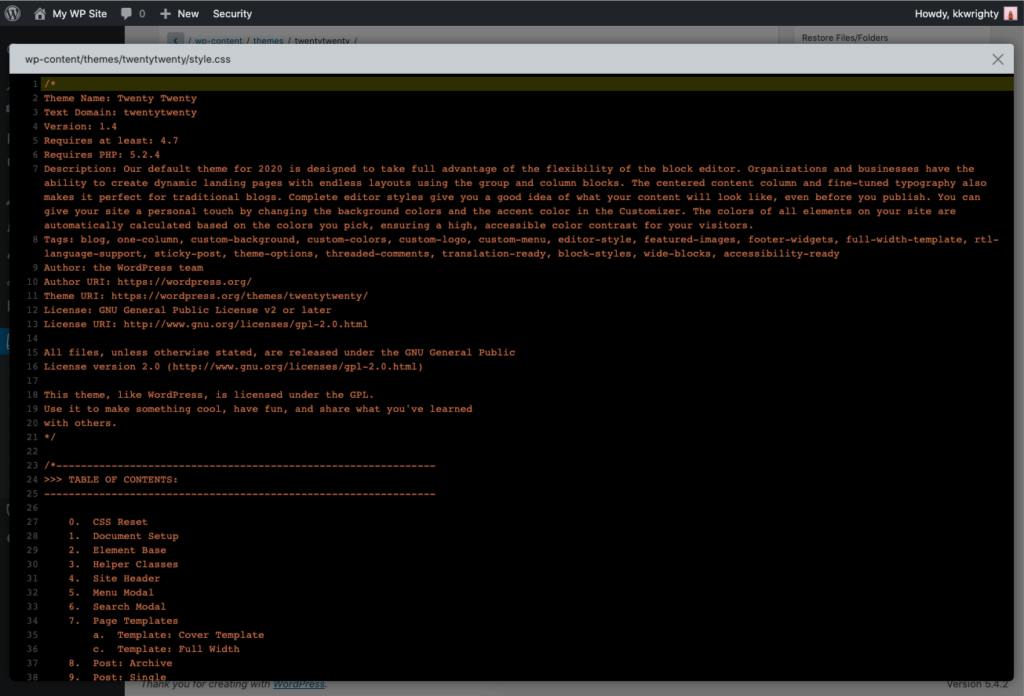
Verlassen Sie diese Ansicht, wählen Sie die Datei aus und klicken Sie auf die blaue Schaltfläche Datei wiederherstellen.
BackupBuddy gibt Ihnen eine weitere Benachrichtigung, bevor die Dateiwiederherstellung beginnt.
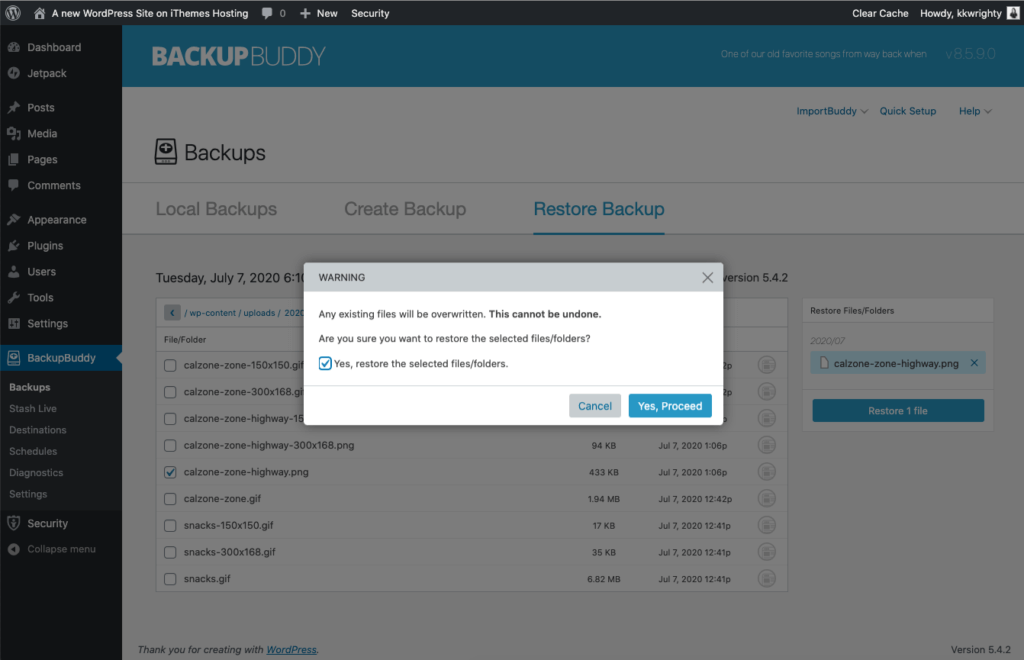
Klicken Sie auf Ja, fortfahren , um zu beginnen.
BackupBuddy macht sich dann an die Arbeit und stellt die Datei wieder her.

Dann sehen Sie eine Erfolgsmeldung, sobald die Wiederherstellung der Datei abgeschlossen ist.
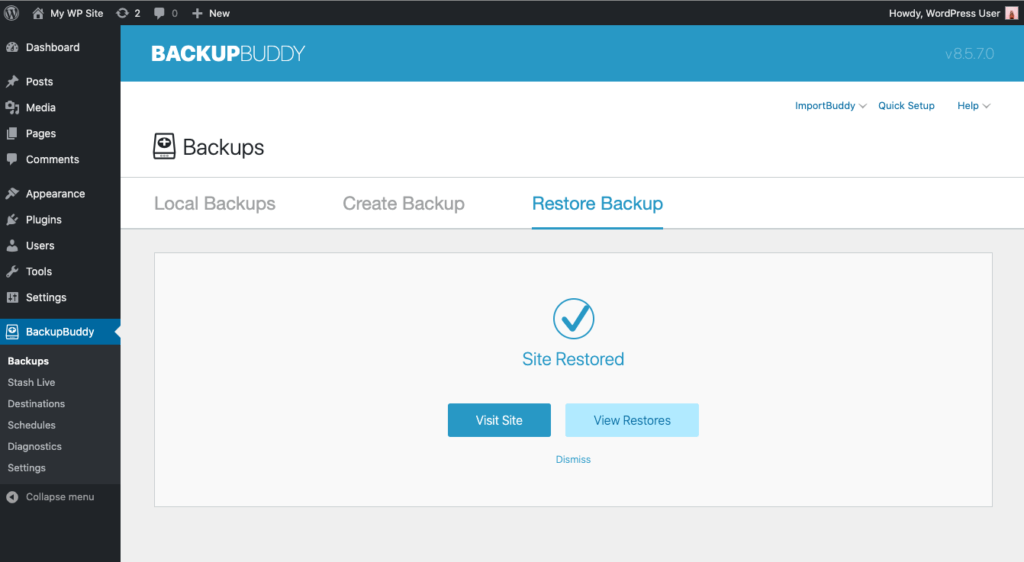
Schließen Sie die Wiederherstellung der WordPress-Website ab
Wenn Sie Ihre gesamte Website und nicht nur Teile davon wiederherstellen müssen, bedeutet dies normalerweise, dass Sie keinen Zugriff mehr auf Ihr WordPress-Admin-Dashboard haben. Eine vollständige Website-Wiederherstellung ist normalerweise in Ordnung, wenn Ihre Website vollständig beschädigt oder unbrauchbar ist, und die beste (oder einzige) Option besteht darin, die gesamte Website mit einem vorherigen Backup wiederherzustellen.
Wenn eine vollständige Website-Wiederherstellung nicht im WordPress-Admin-Dashboard durchgeführt werden kann, ist eine „manuelle Wiederherstellung“ erforderlich. Wir müssen ein paar Ebenen tiefer in den Server, die Dateien und die Datenbank Ihrer Website vordringen, um sie vollständig wiederherzustellen.
Hier ist ein grundlegender Überblick darüber, wie der BackupBuddy Complete Website-Wiederherstellungsprozess funktioniert, wenn Sie keinen Zugriff mehr auf Ihren WordPress-Admin haben:
- Sie laden eine Datei namens ImportBuddy hoch und eine vollständige Sicherungsdatei (zip) auf den Server Ihrer Website.
- Durch einen 6-stufigen Prozess entpackt ImportBuddy die vollständige Sicherungsdatei, um Ihre Website auf die in der Sicherung enthaltene Version wiederherzustellen.
efore you begin a Complete site restore, you'll need a few things.
- 1. A Complete backup zip file of your site made with the BackupBuddy plugin. This is a backup zip file you can download from the Remote Destination you use to store your backups such as BackupBuddy Stash. You may have also downloaded it directly to your computer.
- 2. File manager access to your website's server (to upload files). You can usually access your website's file through your hosting account, like cPanel's File Manager. You can also use a text/code editor like BB Edit or Coda that allows you to connect to a server via sFTP.
- 3. Database access via PHPmyAdmin or another interface in your hosting account. You'll need a clean/fresh database plus a database user and password with admin privileges.
- 4. The ImportBuddy file. You can download the ImportBuddy file in a couple of ways we cover in the next section. For security purposes, you'll be asked to set a password for your ImportBuddy file in several different places throughout the BackupBuddy plugin (like during Quick Setup), depending on how you download the file.
The Best WordPress Backup Solution
BackupBuddy is the WordPress backup plugin that meets all of these requirements. Best of all, it's contained in an easy-to-use plugin that's perfect for novices and experts alike.
After BackupBuddy is set up, installed and running according to your specifications, don't forget to secure your WordPress site with a WordPress security plugin like iThemes Security Pro that will keep is safe from malicious attacks of all kinds.
Your future self will thank you that you made these simple, yet highly important steps today.
10 WordPress Backup Myths
As you've seen in this guide, WordPress backups are serious business. But not everyone gets it. Some people have fallen for these common WordPress backup myths, allowing misinformation to endanger their website.
We're here to dispel the WordPress backup myths. Being able to backup and restore your site is crucial. You shed a lot of sweat and tears building your site, so protect it. Let's pour a little truth on those WordPress backup myths:
1. “WordPress Backs Up My Site Automatically”
Nö. Out of the box, WordPress has no automatic backup functionality whatsoever. It does have an export feature where you can get an XML file that contains your posts, pages, comments, custom fields, categories and tags. You have to do it yourself, it doesn't do any kind of restore for you and it doesn't get everything you need to fully backup and restore your site.
2. “A Database Backup is Good Enough”
Not good enough. A database backup, whether it's the simple native WordPress export or something more complicated, only contains your site's content. You've saved the words on your site, but nothing else.
Media? Nö. Design? Nö. Settings? Plugins? Themes? Customizations? Nada.
A WordPress database backup will save your content, but you'll need a lot more to get your site back up and running. A good WordPress backup needs to include your full site.
3. “My Web Host Will Take Care Of Me”
Vielleicht. Many hosts offer backup. But can you afford to put your entire site in their hands alone? That might be a helpful solution in a pinch, but it's not a backup solution you can rely on.
You have no control over how your host handles backups. Getting to the backup is dependent on them. How do you restore the backup? What if you need the backup because of a problem with your host? That problem might be impacting the backup you're pinning all your hopes on. Or they might be too busy with their own problems to restore your site. Then what?
A host backup is a nice last resort, but it's not the WordPress backup you should count on.
4. “I'll Never Need a Backup”
Famous last words. That's what people say just before tragedy strikes. You never think you'll need a backup, until you do. And then you're screwed.
You have to be proactive. Servers fail, updates crash, hackers get in, “someone” hits the wrong button—stuff happens. You have to be prepared.
5. “I'm Not Dumb Enough to Break My Site”
That kind of arrogance is just waiting to be proven wrong, but let's assume you are a techie genius who isn't going to inadvertently kill your WordPress site. Doesn't matter. Someone else could inadvertently kill your WordPress site: an update gone bad, a half-baked plugin, a hacker. You need to protect your site from more than just your own mistakes.
6. “Hackers Don't Care About My Site”
Oh, honey. It doesn't matter how under-the-radar your site is. Hackers would love to get their hands on it. And they're trying. Im Augenblick.
Don't believe me? Install the iThemes Security plugin (it's free), set it up and start watching the logs. Hackers are trying to log in using stolen or cracked passwords. Robots are hunting for malicious code and wracking up the 404 errors.
It's a sobering reality.
7. “Well I Backed Up Once, So I'm OK”
Nice try. How ancient is that backup? How much has changed since then? You should be updating your site and that means creating new backups on a regular basis.
Your backup needs to be consistently scheduled and automatic. It's too easy for last month's backup to become last year's backup, and that's not good enough.
8. “A Backup Is Too Much Work”
Wirklich? Clearly you haven't tried BackupBuddy. You can get backups going in minutes. You can schedule them. They're automatic.
Es ist einfach. Yes, you need to set it up. Yes, you should check in periodically to make sure everything is working. But WordPress backup is not hard.
9. “A Single, Local Backup is Plenty”
Nicht ganz. Backing up to a single location is never a good idea. You're putting all your eggs in one basket, and that's asking for trouble.
If that single backup site is your computer, it could crash, get stolen, or be susceptible to natural disasters.
The same is true of a single off-site location.
Your best bet is to have multiple local and off-site backup locations. BackupBuddy even includes free offsite storage with Stash.
10. “A Backup Is Just for Catastrophic Failures”
Maybe you're crazy enough to role the dice and hope you're not one of those catastrophic failures. But even if you are crazy and lucky, a WordPress backup is still tremendously helpful for everyday uses:
- Accidentally delete an image? You can restore single files.
- BackupBuddy's restore feature makes it easy to transfer entire sites. Developers use this all the time to build sites locally and then transfer them to the web.
- BackupBuddy can scan for malware, repair your database and more. It's more than just backup.
And because 10 WordPress backup myths isn't enough, here's a bonus myth:
11. “A Backup Is Too Expensive”
Gar nicht. You can get BackupBuddy for two sites for $80 per year . That's a small price to pay for peace of mind.
7 WordPress Backup Lessons
To wrap up this guide, here are a few lessons we've learned when it comes to WordPress backups in our 10 years of backing up millions of WordPress sites.
We actually built the BackupBuddy plugin back in 2010 because we lost our own website and had to completely rebuild it … twice. You can read the whole origin story of BackupBuddy now that we can finally talk about it without crying: From Server Crashes, Tacos, and Coffee: The Birth of BackupBuddy.
Back then, WordPress didn't have any backup solutions, so we built BackupBuddy so that no one would ever have to go through what we did: 120 hours—3 entire work weeks—lost on site failures.
1. Backups allow a good night's sleep.
A backup allows you to rest at night knowing that if anything does happen to your site, you have an easy restoration process. Here's a story that illustrates the point, told to us by a customer:
„Ich erinnere mich an einen Kunden, der eine WordPress-Site hatte, die mehrmals täglich neue Inhalte generierte. Sie riefen mich an einem Donnerstag an, um mir mitzuteilen, dass die Seite „Probleme“ hatte. Tatsächlich war die Festplatte des Servers ausgefallen und ich hatte mich damals auf die Backup-Fähigkeiten des Hosting-Unternehmens verlassen. Dies erwies sich als schlechte Wahl, da die vom Hosting-Unternehmen erstellten Backups nur wöchentlich und am Sonntag stattfanden. Ich musste mich also nicht nur damit abmühen, das Backup vom Hosting-Unternehmen wiederherzustellen (zu einem bestimmten Zeitpunkt befanden sich drei Kopien derselben Site auf dem Server), sondern ich musste auch alle Inhalte verfolgen, die auf der Site geschrieben worden waren diese Woche.
Geben Sie BackupBuddy ein. BackupBuddy bot die Möglichkeit, sowohl vollständige Site-Backups als auch ein grundlegendes Datenbank-Backup zu planen, wann immer ich möchte, sodass ich fast garantieren kann, dass ich nie nach Inhalten suchen oder mit Site-Rekonstruktionsprojekten ringen muss, wenn etwas mit meinen WordPress-Sites schief geht .“
2. Einfach nur ein WordPress-Backup zu haben, reicht nicht aus. Sie müssen in der Lage sein , das Backup für jede Situation, die sich darstellt, zu verwenden .
Einfach nur ein Backup zu haben, ist nicht der wichtige Teil der Gleichung. Wenn Sie Backups nicht rund um die Uhr planen und erstellen können, es aber keine einfache Möglichkeit gibt, die Daten aus dem Backup zu entfernen oder die Website schnell wiederherzustellen , ist die Sicherheit, die ein WordPress-Backup bietet, verschwendet.
Bei der Entscheidung für Ihre Backup-Lösungen für Ihre WordPress-Site müssen Sie drei Faktoren berücksichtigen:
- Kann ich meine komplette Website in wenigen Sekunden schnell wiederherstellen ?
- Kann ich eine einzelne Datei in wenigen Augenblicken aus dem Backup wiederherstellen ?
- Kann ich meine Website im Handumdrehen auf einen neuen Server, eine neue Domain und/oder einen neuen Standort übertragen?
Wenn Sie alle drei Fragen mit Ja beantworten können, haben Sie eine hochwertige Backup-Lösung. Für WordPress-Sites werden Sie kaum etwas finden, das der Leistung von BackupBuddy nahe kommt. BackupBuddy kann nicht nur diese drei Fragen mit Ja beantworten, sondern noch viel mehr.
3. Das Erstellen eines Backups muss Ihren Server nicht verlangsamen oder Ihre wertvolle Zeit in Anspruch nehmen.
Es ist überraschend, wie viele Leute, mit denen wir im Laufe der Jahre gesprochen haben, sagen, dass sie keine Zeit haben, Backups auf ihrer Website zu erstellen. Sie behaupten, dass sie zu beschäftigt sind und Backups zu viel Zeit in Anspruch nehmen. Wir haben sogar gehört, dass Leute mir sagen, dass sie keine Backups machen, weil sie, wenn sie während der Arbeitszeit ein Server-Backup starten, alles im Büro verlangsamen und die Kollegen sauer auf sie werden.
Im Laufe der Jahre haben wir gelernt, dass wir dafür sorgen müssen, dass unsere WordPress-Backup-Lösungen FÜR uns funktionieren und vermeiden, uns in Situationen zu bringen, in denen die WordPress-Backup-Lösung UNS die Arbeit machen lässt.
Zwei Regeln für WordPress-Backups sind:
- Planen Sie Sicherungen immer so, dass sie automatisch ausgeführt werden, damit Vergessen keine Option ist.
- Nutzen Sie „langsame“ Zeiten auf Ihrer Website, um Ihre Backups zu erstellen. (Auch wenn das 3 Uhr morgens an einem Sonntagmorgen bedeutet.)
4. Zu wissen, wann Sie ein Backup benötigen, ist keine schwierige Entscheidung, wenn Sie diese einfachen Regeln befolgen.
- Regel Nr. 1 – Alle Inhalte (Beiträge, Seiten und „Dinge, die Sie im WordPress-Adminbereich schreiben“) werden in Ihrer WordPress-Datenbank gespeichert. Wenn Sie einen Beitrag schreiben, benötigen Sie eine Datenbanksicherung. Wenn jemand einen Kommentar abgibt oder einen Kauf tätigt, benötigen Sie eine Datenbanksicherung, um diese Änderung zu erfassen.
- Regel Nr. 2 – Ein vollständiges (vollständiges) WordPress-Site-Backup muss Plugins, Themes, Dateien auf dem Server oder zusätzliche Ordner enthalten, die Teil von WordPress sein können oder nicht. Jedes Mal, wenn Sie ein neues Design hochladen, ein Plugin hinzufügen/aktualisieren, die Datei functions.php des Designs ändern … benötigen Sie ein vollständiges Site-Backup.
Wenn Sie diese beiden Regeln befolgen, werden Sie NIE mit verlorenen Inhalten zurückgelassen, wenn etwas mit Ihrer WordPress-Site schief geht.
5. Die Auswahl eines Speicherorts für WordPress-Sicherungsdateien ist nicht so wichtig wie die Auswahl, wie viele Speicherorte für Ihre Sicherungen verwendet werden sollen.
Eines der schlimmsten Dinge, die wir über WordPress-Backups hören können, ist, dass sie auf demselben Server wie die Website gespeichert werden. Die Nützlichkeit eines Backups geht gegen Null, wenn es am selben Ort gespeichert wird wie die Website, die es sichert. Tatsächlich ist es möglicherweise auch nicht die beste Lösung, dieses Backup einfach an einen anderen Ort zu senden.
Hier ist ein Szenario, das vielleicht nur allzu bekannt ist:
Sie haben einen wichtigen Kunden, der kurz davor steht, seine brandneue Website zu starten, die Sie für ihn erstellt haben. Am Morgen des Starts hat ihr Hosting-Unternehmen Probleme. Also schnappen Sie sich schnell die Sicherungsdateien, damit Sie die Site auf einen neuen Server übertragen können, aber Amazon S3 ist wegen Wartungsarbeiten ausgefallen, weil Netflix gehackt wurde. Jetzt gibt es keine Möglichkeit, eine Kopie der Sicherungsdateien zu erhalten, und Sie sind anderen Unternehmen ausgeliefert.
Das Speichern von WordPress-Backups an mehreren Orten, sogar physische Kopien der Backups auf Festplatten, kann den Unterschied zwischen dem erfolgreichen Navigieren durch die Stürme einer kaputten Website und dem Herumsitzen und Warten auf die Beantwortung der Support-Tickets des Hosting-Unternehmens ausmachen.
6. WordPress-Backups können Ihnen helfen, regelmäßige, wiederkehrende Einnahmen zu erzielen, wenn Sie Websites für Kunden erstellen.
Wenn Sie Websites für Kunden erstellen, können WordPress-Backups Teil eines WordPress-Wartungsplans für wiederkehrende Einnahmen werden. WordPress-Wartungsdienste umfassen Dinge wie Backups, Updates, Sicherheit und vieles mehr.
Ein Tool wie iThemes Sync Pro kann Ihnen dabei helfen, WordPress-Wartungsberichte zu erstellen und an Kunden zu senden, um Kunden den Wert Ihrer Arbeit zu zeigen.
Außerdem muss ein WordPress-Backup kein virtueller Speicher von Bits und Bytes auf irgendeinem Cloud-Speichergerät sein. Es kann sich um eine physische Leistung in einem laufenden Vertrag mit einem Kunden handeln. Für viele freiberufliche Webentwickler kann die Idee einer physischen Leistung als Teil eines auf Meilensteinen basierenden Vertrags sehr fremd sein.
Eine physische Kopie eines Backups kann auch als einfache Methode dienen, um den Kommunikationskanal zwischen dem Kunden und dem Entwickler offen zu halten. Viele Freiberufler haben angegeben, dass es ihnen schwer fällt, nach Abschluss der ersten Entwicklung/Designs mit Kunden in Kontakt zu bleiben.
Die Möglichkeit, einem Kunden physisch ein „monatliches“ Backup zusammen mit einem kurzen Brief über den Status der Site (Datenpunkte, grundlegende Analysestatistiken usw.) an den Kunden zu senden, kann diese Kommunikationslinie offen halten. Wir hörten von einem Kunden, der keine Ahnung hatte, was er mit den Backups anfangen sollte, aber er bewahrte sie alle in einem Regal im Büro auf und gab zu, dass er sich dadurch sicher fühlte, dass er jederzeit die neueste Kopie der Website abrufen konnte und nimm es mit.
7. Die meisten Leute wissen nicht, dass sie ein WordPress-Backup brauchen, bis sie ein Backup brauchen.
Was ist einer der Hauptzwecke einer Versicherung? Für den finanziellen Schutz bei einem Unfall gibt es eine Kfz-Versicherung. Es gibt eine Lebensversicherung, um diejenigen zu versorgen, die übrig bleiben, falls dem Versicherten etwas zustößt. Unternehmensversicherungen bestehen, um den Fortbestand eines Unternehmens zu schützen, falls etwas außerhalb des normalen Betriebs eintritt. In all diesen Fällen lautet der Schlüsselbegriff „falls“ etwas passiert. Wäre es daher nicht sinnvoll, dass eine Website eine Art „Versicherungspolice“ enthält?
Sei nicht jemand, der herausfindet, dass er ein WordPress-Backup braucht, wenn es zu spät ist!
Abschluss: Ein Plan für WordPress-Backups
Nachdem Sie diesen Leitfaden gelesen haben, hoffen wir, dass Sie ein solides Verständnis für die Bedeutung von WordPress-Backups haben, wie Sie Ihre eigene WordPress-Backup-Strategie implementieren und vieles mehr. Wir hoffen, dass wir alle Ihre Fragen zum Sichern Ihrer WordPress-Site beantwortet haben.
Mit nur wenig Aufwand können Sie sicherstellen, dass Ihre WordPress-Website sicher und geschützt ist, mit Backups, die wie von Zauberhand laufen.
